Майнкрафт – это популярная игра, которая позволяет игрокам исследовать и создавать свои собственные миры. Но что делать, если хочется добавить в игру что-то новое? Именно для этого существуют модификации, или моды, которые позволяют изменить геймплей и добавить новые возможности.
Установка модов в Майнкрафт может показаться сложной задачей для новичков, но на самом деле это процесс довольно простой. В этом руководстве мы расскажем, как установить моды на ПК и научим вас основам моддинга.
Шаг 1: Скачайте и установите Minecraft Forge
Первым шагом в установке модов является загрузка и установка Minecraft Forge – это модификация, которая позволяет запускать другие моды. Для этого нужно зайти на официальный сайт Minecraft Forge, скачать подходящую версию для вашей игры и запустить установщик. После этого следуйте инструкциям на экране, чтобы установить Forge на ваш ПК.
Примечание: Убедитесь, что у вас установлена официальная версия Minecraft. Некоторые моды могут быть несовместимы с пиратскими версиями игры.
Установка модов в Майнкрафт на ПК

Вот несколько простых шагов, которые помогут вам установить моды в Майнкрафт на ПК:
| Шаг | Описание |
|---|---|
| 1 | Скачайте и установите лаунчер Майнкрафт на официальном сайте. |
| 2 | Найдите и загрузите мод, который вам интересен. Обычно моды доступны на специализированных веб-сайтах и форумах. |
| 3 | Откройте папку с установленной игрой и найдите папку "mods". Если ее нет, создайте новую папку с названием "mods". |
| 4 | Скопируйте скачанный мод в папку "mods". |
| 5 | Запустите лаунчер Майнкрафт и выберите профиль с установленным модом. |
| 6 | Запустите игру и наслаждайтесь новыми возможностями, которые предоставляет мод. |
Важно помнить, что установка модов может изменять игровой процесс и поведение игры. Перед установкой модов рекомендуется сделать резервную копию игры и внимательно читать описание и отзывы об устанавливаемом моде. Также помните, что некоторые моды могут быть несовместимыми с другими модами или версиями игры.
Надеемся, что эта статья помогла вам разобраться в процессе установки модов в Майнкрафт на ПК. Наслаждайтесь игрой со своими новыми модами!
Проверьте совместимость вашего ПК с модами
Перед тем как начать устанавливать моды в Майнкрафт, важно убедиться, что ваш компьютер совместим с ними. Установка слишком тяжелых или неподходящих модов может привести к низкой производительности, зависаниям и даже сбоям игры.
Следующая таблица поможет вам проверить совместимость вашего ПК с модами:
| Требования | Минимальные характеристики | Рекомендуемые характеристики |
|---|---|---|
| Процессор | Intel Core 2 Duo 1.6 ГГц или эквивалентный | Intel Core i5 2.8 ГГц или выше |
| Оперативная память | 2 ГБ | 8 ГБ или больше |
| Видеокарта | Intel HD Graphics 4000 или эквивалентная | NVIDIA GeForce GTX 660 или эквивалентная |
| Свободное место на жестком диске | 4 ГБ | 8 ГБ или больше |
| Операционная система | Windows 7 или выше | Windows 10 |
Если ваш ПК удовлетворяет рекомендуемым характеристикам, вы сможете установить и запустить практически любые моды для Майнкрафта без проблем. Однако, если вы планируете устанавливать много тяжелых модов или использовать шейдеры, наличие более мощного компьютера может быть рекомендуемым.
Не забывайте также о правильном настроении игры и оптимизации вашего компьютера для улучшения производительности и совместимости с модами. Это включает в себя закрытие ненужных программ, очистку оперативной памяти, обновление драйверов видеокарты и многое другое.
Скачайте и установите Java

Чтобы установить Java, выполните следующие шаги:
- Перейдите на официальный сайт Java (https://www.java.com).
- Нажмите на кнопку "Скачать Java" на главной странице.
- Выберите версию Java, соответствующую вашей операционной системе (например, Windows, macOS или Linux) и архитектуре вашего процессора (32-бит или 64-бит).
- Нажмите на согласие с лицензионным соглашением и нажмите кнопку "Скачать" для сохранения установочного файла Java на ваш компьютер.
- Запустите установочный файл Java и следуйте инструкциям мастера установки для установки Java на ваш компьютер.
- После успешной установки Java перезагрузите компьютер, чтобы изменения вступили в силу.
Теперь у вас установлена Java и вы готовы приступить к установке модов в Майнкрафт!
Скачайте и установите программу для установки модов

Чтобы скачать и установить CurseForge, выполните следующие шаги:
- Откройте ваш любимый веб-браузер и перейдите на официальный сайт CurseForge.
- Найдите раздел загрузок и нажмите на кнопку "Скачать".
- Сохраните установочный файл на вашем компьютере.
- Найдите установочный файл и запустите его.
- Следуйте инструкциям на экране, чтобы завершить установку программы.
После установки CurseForge вы будете готовы устанавливать моды в Майнкрафт и наслаждаться всеми новыми возможностями, которые они предоставляют.
Найдите и выберите моды для установки
Прежде чем начать процесс установки модов в Майнкрафт, вам понадобится найти моды, которые вы хотите добавить в игру. Существует множество ресурсов, где вы можете найти моды, включая официальный сайт Майнкрафт, специальные форумы и сообщества, а также другие платформы для обмена модами.
Когда вы ищете моды, обратите внимание на следующие факторы:
- Совместимость: Убедитесь, что мод, который вы выбираете, совместим с версией Minecraft, которую вы играете. Некоторые моды могут работать только с конкретными версиями игры.
- Рейтинг и отзывы: Просмотрите рейтинг и отзывы других пользователей о моде. Это поможет вам понять, насколько популярен и надежен мод, а также предоставит информацию о его качестве и функциональности.
- Обновления: Проверьте, когда мод был обновлен в последний раз. Актуальные моды обычно имеют регулярные обновления, что говорит о том, что их разработчики всерьез относятся к поддержке исходного кода.
- Популярность: Учитывайте популярность мода в сообществе игроков. Чем больше людей используют определенный мод, тем больше возможности найти поддержку и руководства по его установке и использованию.
После тщательного выбора модов, которые вы хотите добавить в игру, следуйте указаниям для их загрузки с выбранного ресурса. Обычно вам потребуется скачать файл с расширением .jar или .zip.
Примечание: При скачивании модов из внешних источников, будьте осторожны и следуйте только надежным источникам, чтобы избежать установки вредоносного или нежелательного контента.
Установите выбранные моды в Майнкрафт

После того, как вы выбрали моды, которые хотите установить в игру, вам необходимо следовать следующим шагам:
- Откройте папку ".minecraft". Для этого нажмите Win + R, введите "%appdata%" без кавычек и нажмите Enter. Затем откройте папку ".minecraft".
- Если вы еще не установили Forge, вам необходимо сделать это сейчас. Скачайте соответствующую версию Forge с официального сайта (https://files.minecraftforge.net/) и запустите загруженный файл.
- После запуска установщика Forge следуйте инструкциям на экране. Убедитесь, что вы выбрали правильную версию Minecraft и установите Forge в корневую папку .minecraft.
- Теперь, когда Forge установлен, вы можете начать устанавливать выбранные моды. Скачайте моды с соответствующих источников, обычно это файлы с расширением .jar или .zip.
- Скопируйте загруженные файлы модов в папку "mods", которая находится внутри папки ".minecraft". Если папки "mods" не существует, создайте ее самостоятельно.
- Запустите Майнкрафт и выберите профиль, установленный с Forge.
- После запуска игры вы должны увидеть, что моды успешно установлены. Если у вас возникли проблемы или игра не запускается, проверьте совместимость версий модов и Forge, а также убедитесь, что вы правильно скопировали файлы модов в папку "mods".
Поздравляю! Вы успешно установили выбранные моды в Майнкрафт! Теперь вы можете наслаждаться новым игровым опытом с установленными модификациями.
Проверьте работу модов и наслаждайтесь игрой!

После того, как вы успешно установили моды на свой Minecraft, настало время проверить их работоспособность и насладиться новым игровым опытом. В данном разделе мы расскажем вам, как правильно проверить работу модов и настроить игру под свои предпочтения.
1. Запустите Minecraft и войдите в выбранный вами профиль. Вам необходимо убедиться, что вы входите в профиль, который установлен для загрузки модов.
2. При загрузке игры вы должны увидеть загрузочный экран с информацией о загруженных модах. Если вы это видите, значит моды успешно загружены и готовы к использованию.
3. Создайте новый мир или загрузите уже сохраненный, чтобы протестировать работу модов. Обратите внимание на наличие изменений в игровом процессе, внешнем виде персонажей, предметах и мире в целом.
4. Если вы заметили какие-либо проблемы с работой модов, проверьте их совместимость, а также наличие недостающих зависимостей или конфликтующих модов. При необходимости переустановите моды или найдите их обновленные версии.
5. Не забывайте, что некоторые моды могут потребовать дополнительных настроек. Проверьте наличие конфигурационных файлов или опций в настройках игры, которые позволят вам настроить моды под свои предпочтения.
6. Наслаждайтесь игрой и новыми возможностями, которые предоставляют вам установленные моды. Разнообразие модификаций позволит вам изменить игровой процесс по своему усмотрению и создать собственный уникальный мир в Minecraft.